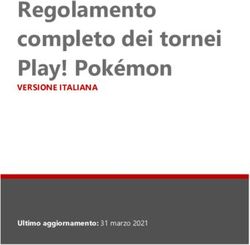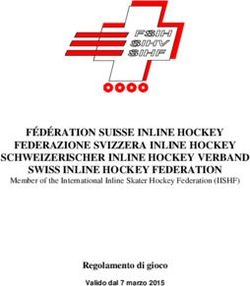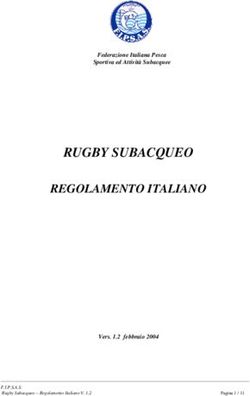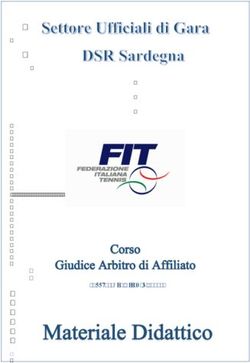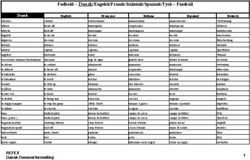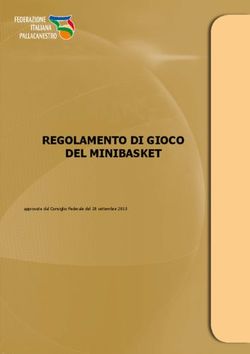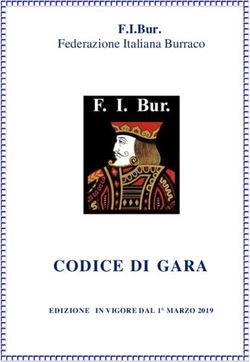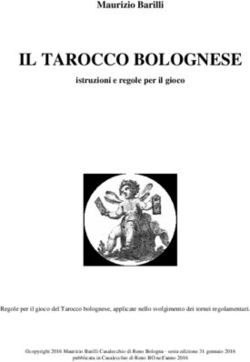GUIDA ALL'USO MODULO VASSAL TAROCCHI SICILIANI 2.0.
←
→
Trascrizione del contenuto della pagina
Se il tuo browser non visualizza correttamente la pagina, ti preghiamo di leggere il contenuto della pagina quaggiù
GUIDA ALL’USO
MODULO VASSAL TAROCCHI SICILIANI 2.0.
MARZO 2020
(realizzato con VASSAL engine ver.3.2.17.)
Catania, Italy, Marzo 2020
VASSAL designed by Rodney Kinney
Development Team: Rodney Kinney, Joel Uckelman, Brent Easton, Michael Kiefte, Tim McCarron -
Testing: Thomas Russ - Website and Forum Management: Ben Smith Documentation: Ed Messina
http://www.vassalengine.orgNOTE SULLA VERSIONE
Questa guida presuppone da parte del giocatore la conoscenza delle regole del gioco.
E’ possibile reperire le regole dei giochi nel sito http:\\giocotarocchisiciliani.jimdofree.com, o una volta aperto il
Modulo nella sezione Aiuto del menu principale, sia in inglese che in italiano. In inglese sono disponibili regole
dettagliate al sito: https://www.pagat.com/tarot/sicilian.html.
La presente versione base del Modulo Sicilian Tarot (2.0) è stata specificamente pensata per consentire uno
sviluppo completo delle regole dei Tarocchi Siciliani a 4 giocatori nella versione di Mineo.
Questo perché detta versione presenta il sistema di vittoria più complesso basato sulla valutazione di punti-
gioco comprendenti vari obiettivi, mentre tutti gli altri giochi, sia a tre che a 4 giocatori di Tortorici, Barcellona e
Calatafimi, richiedono semplicemente di perseguire e conteggiare alla fine i punti-carta (valori carte, prese-terzetti e
ultima presa).
In ogni caso con qualche accorgimento operativo nella fase di distribuzione ed affidando la fase di
dichiarazione all’uso della Chat è possibile utilizzare il Modulo per praticare tutte la altre varianti del gioco, con
preferenza per quelle a 4 giocatori ovviamente. Ad esempio quindi è possibile utilizzare il Modulo per gli altri
giochi con le seguenti attenzioni:
- nel caso di gioco a tre, provvedendo a dare manualmente le carte senza utilizzare l’icona di distribuzione
automatica;
- realizzando le offerte o dichiarazioni direttamente nella finestra di Chat senza utilizzare le tessere previste
nel Modulo;
- ignorando tutte le indicazioni su Impegni, Pigliate, Punti gioco e utilizzando ad esempio gli indicatori
moneta-fisches per appuntare solo i punti carta di cui si è superato l’avversario secondo le rispettive regole,
a fine smazzata.
La realizzazione di questo modulo rientra tra le attività dell’Associazione Culturale Gioco Tarocchi Siciliani - Michael
Dummett, fondata a Catania nel 2014, che si occupa di conservare e promuovere la memoria e la pratica di questo
che è il più antico gioco inventato e ancora praticato in Sicilia. Il sito di riferimento è:
https:\\giocotarocchisiciliani.jimdofree.com
Le carte utilizzate nel Modulo sono una rielaborazione originale, specificamente pensata per l’uso ‘digitale’ del
mazzo del Tarocco Siciliano prodotto nel settembre 2019 dall’Associazione in occasione della grande Mostra del
Museo Civico di Castello Ursino a Catania ‘Il Mondo in Mano. Sei secoli di Tarocchi e Carte da Gioco in Sicilia’ con gli
straordinari disegni originali dell’artista Lelio Bonaccorso.
La rielaborazione del mazzo e la grafica di tutti i componenti del Modulo sono stati editati dal sottoscritto con
il software free Inkscape Ver.0.48.4.
Nella rielaborazione del mazzo sono stati integrati caratteri dei font Card Characters e Card Characters
Narrow Figures reperibili sul sito http://haroldsfonts.com/font/card-characters/ per libero uso e distribuzione.
Per la Guida introduttiva istallazione e avvio Vassal al Paragrafo 1, si sono tratti i contenuti dalla guida Giocare a
HeroQuest con Vassal di Nemo e Rafael, variamente integrata e con le definizioni dei menu nella versione di Vassal
in italiano.
Tutto il materiale testuale e grafico appartiene all’Autore ed all’Associazione Culturale Gioco Tarocchi Siciliani
– Michael Dummett di Catania. E’ vietata qualunque riproduzione o riproposizione cartacea o digitale o in
qualunque altra forma senza l’esplicita autorizzazione dell’Autore.
2Si ringraziano:
Mia moglie per avere con amore pensato e creato il logo dell’Associazione e risposto ad ogni mia richiesta di
consigli e supporto sulla grafica e sul funzionamento del modulo.
Tutti gli amici che appassionandosi a questo gioco mi hanno stimolato a studiare e continuare a trovare modi
per diffonderne la conoscenza.
Il mio amico Marcello per i suoi contributi testuali alle regole dei giochi sia nel sito che nel presente modulo.
Il mio amico Alain, per avermi fatto conoscere il Tarocco Francese, dal quale nel modulo “rubiamo” la
denominazione compatta delle due parti contrapposte come Attacco e Difesa, e che ci mi ha aiutato a comprendere
la specificità e l’unicità del gioco.
Sir.Michael Dummett , che purtroppo non ha potuto sapere né del sito né del Modulo, ma che spero avrebbe
accolto con gioia qualunque azione che andasse nella direzione di diffondere e conservare quella conoscenza alla
quale aveva dedicato tanto passione, studio e ricerca.
John McLeod per i suoi contributi sulla storia dei giochi con i Tarocchi e per aver manifestato amicizia per noi
ed i nostri sforzi segnalando la nostra esistenza su pagat.com e recentemente per aver approntato anche sulla base
del nostro testo ‘I Tarocchi Siciliani di Mineo’ una pagina in inglese molto completa con le regole.
Salvatore Bonaccorsi
3SOMMARIO
NOTE SULLA VERSIONE ................................................................................................................................... 2
1) GUIDA INTRODUTTIVA ISTALLAZIONE E AVVIO VASSAL ........................................................ 7
VASSAL COS’E’? ...................................................................................................................................................... 7
INFORMAZIONI GENERALI ............................................................................................................................ 7
INSTALLAZIONE DI VASSAL ........................................................................................................................... 7
COMPONENTI DI VASSAL ................................................................................................................................ 7
MODULI .................................................................................................................................................................... 8
MODI DI GIOCO .................................................................................................................................................... 8
AVVIO DI VASSAL E SELEZIONE LINGUA ............................................................................................... 9
GIOCARE ONLINE ............................................................................................................................................. 10
GESTIONE SERVER ........................................................................................................................................... 12
SALVATAGGI ........................................................................................................................................................ 13
AGGIUNGERE UN'ESTENSIONE ................................................................................................................. 14
2) APERTURA MODULO E SCHERMATA INIZIALE ............................................................................. 15
3) FUNZIONI DI BASE DELLE ICONE DELLA FINESTRA PRINCIPALE ..................................... 17
4) ISTRUZIONI PER LE PRINCIPALI FASI E AZIONI DI GIOCO .................................................... 24
51) GUIDA INTRODUTTIVA ISTALLAZIONE E AVVIO VASSAL
VASSAL COS’E’?
Vassal è un motore gratuito open-source per far giocare a distanza a giochi da tavolo o di carte attraverso il
computer. Ogni gioco in Vassal è compreso in un Modulo, solitamente scaricabile dal sito Vassal o dai siti di
editori proprietari del gioco che lo mettono a disposizione. Il modulo di fatto crea un tavolo “virtuale” con tutta la
dotazione e gli strumenti del gioco che gli utenti possono spostare come in un tavolo reale, aggiungendo spesso
delle funzioni automatizzate per semplificare e velocizzare il gioco (distribuzione carte, conteggio punti, ecc..).
Vassal consente diverse modalità di gioco. Si può giocare in tempo reale connettendosi gratuitamente al server
Vassal, con una connessione diretta peer-to-peer agli altri giocatori, via e-mail salvando e trasmettendo per e-mail
un file .log che memorizza tutte le azioni del gioco o in modalità solitario per impratichirsi con tutte le funzioni e
strumenti del gioco.
INFORMAZIONI GENERALI
Vassal è scaricabile gratuitamente all'indirizzo http://www.vassalengine.org/download.php per le piattaforme Windows,
Mac OS X e Linux. Si consiglia di aggiornare Java all'ultima versione disponibile, all'indirizzo
http://www.java.com/it/download/.
Qui di seguito sono riportate le informazioni minime necessarie da conoscere per giocare al modulo Tarocchi
Siciliani 1.0. con Vassal, per informazioni più specifiche consultare il sito www.vassalengine.org e in particolare la
Vassal 3.1 User Guide reperibile nella sezione Docs del sito.
INSTALLAZIONE DI VASSAL
La procedura è semplice e dipende dal sistema operativo che state usando.
Windows:
1. Doppio clic sul file .exe scaricato da www.vassalengine.org.
2. Seguire le indicazioni fornite dal programma di installazione.
Mac OS X
1. Doppio clic sul file .dmg scaricato da www.vassalengine.org.
2. Trascinare l'icona di VASSAL nella cartella Applicazioni.
Linux
1. Nella riga di comando, digitare tar xjvf [nome del file scaricato da www.vassalengine.org].
COMPONENTI DI VASSAL
L’Istaller di Vassal 3.2.17 include tre componenti:
Una volta avviato il programma il componente che si apre è la finestra MODULE MANAGER, intestata
“VASSAL”. Il Module Manager serve per organizzare e contenere i moduli Vassal. La Libreria Moduli
mostra infatti: una lista alfabetica dei Moduli che sono stati aperti nel computer, i rispettivi numeri di
versione e una breve descrizione di ognuno. In esso sono anche eventualmente esplicitati tutti i files
associati al Modulo che possono comprendere estensioni, giochi salvati e .log files. Cliccando l’icona a
forma di freccia vicina al nome del Modulo si espande la lista che visualizza i files associati al Modulo.
Dal Module Manager l’utente può selezionare e lanciare i Moduli di gioco. Quando viene caricato un
modulo esso viene disposto in una seconda finestra chiamata col nome del Modulo più la parola
Controls (quando si è selezionata per Vassal la lingua italiano, la finestra si chiamerà invece
“controlli..seguito dal nome del Modulo):
7 Il terzo componente è l’EDITOR permette la creazione e la modifica dei Moduli e delle Estensioni di
Vassal. Esso si apre selezionando un modulo e selezionando dal menu File o col tasto destro del mouse
alla riga Modifica Modulo. Non serve però avere conoscenze sull’Editor né aprirlo per essere un semplice
utente del gioco e non è quindi necessario preoccuparcene in questa guida al gioco.
MODULI
Una volta scaricato e installato Vassal, è possibile utilizzare i moduli disponibili in rete per giocare. Il modulo per
giocare a Tarocchi Siciliani e le relative estensioni possono essere trovati all'indirizzo:
http://www.giocotarocchisiciliani.jimdo.com nella sezione GIOCARE > Software Free.
I moduli hanno generalmente l'estensione .vmod, non richiedono installazione e sono gli stessi per tutti i sistemi
operativi.
MODI DI GIOCO
Come accennato sopra con Vassal è possibile giocare in diversi modi:
in tempo reale sul server Vassal
in tempo reale con una connessione diretta tra giocatori (peer-to-peer)
per e-mail trasmettendosi dei file .log che memorizzano l’evoluzione delle mosse del gioco
offline con altri giocatori davanti allo stesso computer (non possibile per il Modulo Tarocchi, come per
tutti gli altri moduli che prevedono finestre “private” come le mani di carte dei giocatori, che devono
restare segrete agli altri)
8 in solitario quando si ricoprono i ruoli di tutte le parti, solo per studiare e impratichirsi con le funzioni
del gioco.
In questa guida viene spiegato nel dettaglio il modo più usuale, quello in tempo reale appoggiandosi sul
server Vassal dove è possibile cercare e invitare altri giocatori. Per gli altri modi, fare riferimento alle
istruzioni della Vassal 3.1 User Guide reperibile nel sito ed accessibile dal menu Aiuto di Vassal.
E’ importante ricordare che Vassal non include nessuna intelligenza artificiale o avversario-computer e, in
generale, non implementa alcuna regola del gioco. I giocatori devono presupporre di conoscere e seguire le
regole di un particolare gioco esattamente come se stessero giocando di persona intorno a un tavolo.
Ciononostante molti moduli, ed anche i Tarocchi Siciliani, consentono di eseguire automaticamente alcune
funzioni del gioco reale in modo da semplificarne e velocizzarne lo svolgimento. Nel modulo Tarocchi
Siciliani ad esempio sono automatizzate:
- il mescolamento del mazzo a inizio partita ed ogni volta che esso viene ricostituito a fine turno
- la distribuzione delle carte 5 per volta e già nelle posizioni predefinite dell’area di gioco
- la comparsa di messaggi nella finestra di Chat che esplicitano azioni del gioco legate all’uso di specifiche
tessere (dichiarazioni e impegni) o alla selezione di particolari icone-comando (rapporto calcolo punti
carta)
- il calcolo dei punti dei valori delle carte e delle prese, che si avvia con la semplice selezione di una
icona-comando dopo aver disposto le carte delle due parti in gioco nei due mazzi di prese ATTACCO
E DIFESA
- il rapporto sulla maggior parte dei punti gioco realizzati che vengono verificati in automatico dal
software che rileva la presenza di certe carte nei mazzi prese finali. L’ottenimento dei punti gioco viene
istantaneamente segnalato con la comparsa di specifiche icone a schermo che indicano i punti Gioco
(come vengono chiamati nel modulo) da conteggiare in attivo per quella parte. N.B. Solo le Pigliate
devono essere manualmente verificate e aggiunte nel computo dei punti gioco fatti.
- La “pulizia” del tavolo a fine smazzata con la ricostituzione e rimescolamento del mazzo distribuzione,
l’eliminazione di tutte le tessere giocate e l’azzeramento di tutti i contatori di valori carte o altro, con la
scomparsa delle relative icone di segnalazione dei punti gioco. In questo modo tutte le schermate e
finestre vengono automaticamente predisposte per l’inizio di una nuova smazzata con la semplice
azione dell’avanzamento del contatore di turno (+).
AVVIO DI VASSAL E SELEZIONE LINGUA
Per avviare Vassal è sufficiente fare doppio click sulla relativa icona. Alternativamente, se il modulo che si
intende giocare ha l'estensione .vmod, basta cliccare due volte sull'icona del modulo per avviarlo automaticamente.
Se non viene richiesto in fase di istallazione è possibile settare le finestre del programma in italiano
selezionando dal manu:
File > Preference > General > Language e selezionando Italiano. Nel seguito saranno indicati i nomi dei
vari comandi nella versione italiana, lasciando tra parentesi i comandi originali in inglese.
Il Module Manager
Come già accennato il Module Manager permette di organizzare tutti i moduli di gioco presenti nel computer. I
moduli disponibili sono elencati nel pannello Libreria Moduli (Module Library), il quale sarà vuoto la prima volta
che eseguirete Vassal.
Per aggiungere un modulo alla Libreria:
1. Cliccare su File > Gioca Modulo…(Open Module).
2. Cercare il file del modulo nella cartella in cui è stato scaricato e quindi cliccare su Apri (Open). Il modulo verrà
aperto e d'ora in poi apparirà nella Libreria.
Il Wizard
Il Wizard è una funzione di Vassal che viene avviata ogni volta che aprite un modulo e che vi permetterà, di
scegliere un username e una password per quel gioco (questo solo la prima volta che lo caricate), la modalità di
gioco che volete avviare, se presente ed eventuali altre impostazioni dipendenti dal modulo stesso. I seguenti passi
fanno riferimento al modulo Sicilian Tarot.
1. Il Wizard si apre facendo doppio clic su uno dei moduli nella vostra Libreria.
92. La prima volta che aprirete un modulo, vi verrà chiesto di inserire un username e una password. È possibile
modificare successivamente entrambi cliccando su File > Modifica le preferenze > Personali
(Preferences>Personal)1.
3. Scegliete una modalità di gioco:
- Inizia una partita in locale (Start a new game offline): per giocare senza essere
connesso al server. Scegli questa opzione per cominciare una partita via e-mail,
giocare in solitario o per verificare le modifiche al Modulo realizzate con
l’Editor.
- Cerca una partita in linea (Look for a game online): per collegarsi al server di Vassal e
cercare altri giocatori online o per giocare peer-to-peer.
- Cerca partita salvata (Load a saved game): per caricare una partita salvata in
precedenza o per rivedere un file .log di una partita via e-mail.
4. Cliccare su Pross. (Next).
GIOCARE ONLINE
Selezionando Cerca una partita in linea (Look for a game Online) è possibile iniziare una nuova partita sul server o
unirsi a una già iniziata.
Ogni partita viene giocata in una Room, che rappresenta un gruppo di giocatori che stanno usando lo stesso
modulo ed ha un nome stabilito dal giocatore che l'ha aperta. I giocatori nella stessa Room possono comunicare
tra loro attraverso la finestra della Chat.
La Main Room è il luogo in cui i giocatori si ritrovano all'apertura del modulo e ancora non hanno iniziato una
partita. Non è possibile avviare una partita nella Main Room, bisogna necessariamente aprire una Room o
aggiungersi in una già esistente.
Per aprire una Room:
1. Una volta aperto il modulo dopo aver scelto Cerca una partita in linea (Look for a game Online), la finestra della
Chat mostrerà il messaggio Welcome to the Vassal Server, il nome e la versione del modulo ed eventuali estensioni
caricate.
2. Per aprire una Room, nel box Nuova Partita (New Game) nel pannello Partite Attive (Active Games), digitate il
nome della partita che volete iniziare e quindi Invio (nell’esempio sotto si è denominata Test 1).
3. Verrete quindi spostati automaticamente nella Room che avete aperto e gli altri giocatori potranno ora unirsi a
voi.
1 Sulla password: si può utilizzare qualunque stringa alfanumerica. Così la parte per cui giocherai nel gioco sarà bloccata dall’uso della
tua password Vassal. In più per il gioco via e-mail i file di log sono criptati usando una combinazione di username e password. Di
conseguenza la password di ogni giocatore deve essere diversa. Quando scegli una password assicurati di selezionarne una che nessun
altro giocatore è solito usare. Non usarne una di default o che potrebbe essere usata dagli altri, come una variazione del nome del
Modulo.
104. Cliccate su File e quindi su Nuova Partita (New Game). Nel menù a tendina che si aprirà, scegliete la vostra
fazione (Nord, Ovest, Sud o Est).
Per entrare in una Room:
1. Una volta aperto il modulo dopo aver scelto Cerca una partita in linea (Look for a game Online), la finestra della
Chat mostrerà il messaggio Welcome to the Vassal Server, il nome e la versione del modulo ed eventuali estensioni
caricate.
2.(eventuale) Sulla barra degli strumenti clicca l’icona mostra/nascondi Controlli del Server :
3. Sulla destra dello schermo si apre la finestra Partite attive(Active Games) nella quale vengono mostrate le Room
aperte che utilizzano il modulo corrente con, tra parentesi, il numero di giocatori che contengono.
4. Fate doppio click sul nome della Room in cui volete entrare.
115. Se richiesto a schermo inserire la password per la Room (che in generale sarà diversa dalla tua password per
Vassal).
6. Nel menù a tendina che si aprirà, scegliete la vostra fazione (solitamente il ruolo di Est, primo mazziere, sarà già
occupato dal giocatore che ha aperto la Room, per cui non sarà disponibile).
7. Cliccate col tasto destro sul nome di un giocatore già presente nella Room e quindi su Sincronizza (Synchronize),
in modo da visualizzare la partita in corso al momento attuale.
Sincronizzazione
Ricordate che è fondamentale sincronizzarsi agli altri giocatori. I giocatori in una partita tramite Server devono
essere sincronizzati per poter vedere ognuno i movimenti degli altri e interagire. I giocatori possono selezionare
un singolo giocatore con cui sincronizzarsi, come il giocatore che ha aperto la Room per iniziare il gioco
(solitamente Est, convenzionalmente primo mazziere). Solo questo assicurerà che ogni azione dei giocatori sia
condivisa. Infatti non appena ti sarai sincronizzato ogni selezione di una parte, movimento di un pezzo e selezione
di mappe che avevi realizzato tu (eventualmente prima della sincronizzazione) sarà annullata e sostituita con le
informazioni della partita del giocatore al quale sei sincronizzato.
Verifica lo stato del Server
Nel Module Manager (cioè ricordiamo la finestra Vassal principale) tu puoi visualizzare lo stato del Server:
1. Clicca Strumenti > Stato del Server
2. La finestra di stato del Server mostra tutti i giochi attualmente giocati sul Server. Puoi anche selezionare le
finestre che mostrano quelli delle ultime 24 ore, dell’ultima settimana o mese.
GESTIONE SERVER
Una volta connesso al Server puoi attuare varie funzioni relative alla tua connessione.
Alcune sono accessibili cliccando col tasto destro sul nome di un giocatore. Oltre alla già vista Sincronizza
abbiamo:
12Mostra Profilo
Il profilo di un giocatore include nome, indirizzo IP, versione del gioco e altre informazioni utili
Messaggio Privato
Puoi inviare un messaggio privato ad altri giocatori connessi al Server che hanno avviato lo stesso modulo.
1. Seleziona Messaggio Privato.
2. Scrivi il tuo messaggio nella finestra che è apparsa e premi invio. Il destinatario vedrà questo messaggio
in una finestra privata.
Sveglia!
Puoi inviare una sveglia con un suono a un giocatore che è stato pigro o non pronto.
1. Seleziona Sveglia! Il computer del giocatore riprodurrà il suono della sveglia.
Altre funzioni si impostano dai Controlli del Server con apposite icone:
Disconnessione. Per disconnettersi dal server.
Impostare il tuo stato, che possono vedere gli altri giocatori in:
Vorrei fare una partita (cerca un gioco)
Lontano dalla tastiera
Inviare un messaggio pubblico
Puoi inviare un messaggio pubblico agli altri giocatori connessi al Server che hanno avviato lo stesso
modulo usando una bacheca messaggi.
1. Clicca l’icona (Scrivi Messaggio).
2. Si apre una finestra Composizione Messaggio.
3. Digita il testo del tuo messaggio quindi seleziona Spedisci.
Visualizzare messaggi pubblici
Per visualizzare i messaggi pubblici è sufficiente cliccare sull’icona Controllo Messaggi. Si apre la relativa
finestra.
SALVATAGGI
È possibile salvare una partita in corso per poterla riprendere successivamente.
1. Cliccare su File e quindi su Salvataggio Partita (Save Game).
2. Selezionare una cartella in cui si vuole salvare la partita.
3. Date un nome al salvataggio (di default i giochi salvati avranno estensione .vsav) e quindi cliccare su Salva
(Save).
La partita potrà quindi essere caricata dal Wizard o cliccando (dopo aver aperto il modulo) su File e quindi su
Caricare proseguimento partita.. (Load Game..).
13AGGIUNGERE UN'ESTENSIONE
Per il momento per il Modulo Sicilian Tarot non sono presenti estensioni quindi potete omettere di leggere per
ora questo paragrafo.
Nella pagina da cui è possibile scaricare il modulo, possono essere presenti anche alcune estensioni che
aggiungono materiale e nuove opzioni al gioco fornito col solo modulo base. Ogni singola estensione va aggiunta
a partire dal Module Manager. In questa finestra, cliccate col tasto destro sul nome del modulo in questione e quindi
su Aggiungi Estensione..(Add Extension..). Cercate, nella finestra che si aprirà, il file con l'estensione che ha un
suffisso .vmdx e quindi cliccate su Apri (Open). Ogni singola estensione aggiunta a un modulo in questo modo,
verrà caricata automaticamente da Vassal all'avvio e mostrata nella Libreria Moduli al di sotto del nome del modulo.
Si può disattivare un'estensione (in modo che non venga caricata all'avvio del modulo) cliccando col tasto destro
sul suo nome nella Libreria Moduli e quindi su Disattivata (Deactivate) (potrà essere riattivata in qualsiasi momento
allo stesso modo, poiché il comando viene sostituito da Attivata (Activate).
142) APERTURA MODULO E SCHERMATA INIZIALE
All’apertura del modulo la schermata si presenta così:
Come già accennato si può scegliere:
- Inizia una partita in locale: per aprire il gioco in locale sul proprio computer per provare le funzioni
con una partita in solitario;
- Cerca una partita in linea: consente di accedere alle funzioni per creare una „stanza“ on-line, invitare
altri giocatori o accedere ad altri tavoli;
- Carica una partita salvata: consente di aprire un file .log con una partita precedentemente salvata.
Una volta scelta l’opzione preferita la schermata successiva propone, sempre
nella finestra opzioni a destra. di selezionare la fazione o posizione nel tavolo in
cui giocare.
Il primo a scegliere avrà a disposizione tutte e quattro le opzioni: Est, Nord,
Ovest, Sud. I successivi giocatori avranno solo quelle ancora libere.
In ogni caso sarà sempre presente la fazione osservatore che non consente di
prendere parte attivamente al gioco, ma soltanto di visualizzarne lo svolgimento.
Operata la scelta si presenta la schermata iniziale del gioco, ove dopo aver
ridimensionato manualmente se è il caso la finestra inferiore che presenta il
tavolo di gioco e lo spazio notes si hanno:
15BARRA
ICONE
ALTRE
FINESTREI
E
SPAZIO
FINESTRA
CHAT
TESSERA
APERTURA
NOTES
SEGNA-
PUNTI
AREA
GIOCO
Le ultime icone della barra sono quelle relative allo Zoom della finestra
principale; ridimensionata eventualmente la finestra del programma spostando
manualmente i bordi esterni, si possono utilizzare le funzioni di Zoom per
adattare la visualizzazione alla finestra (ad esempio con la pratica funzione
Adatta Altezza presente all’interno del menù a scomparsa).
163) FUNZIONI DI BASE DELLE ICONE DELLA FINESTRA PRINCIPALE
Nella barra delle icone della finestra principale sono presenti le prime 4 icone, di default in tutti i moduli:
Annulla ultima mossa Avanza un passo nella registrazione
Mostra/nascondi i controlli del server Ritirati
Consenti ad un altro giocatore di giocare con la tua
fazione in questa partita (abbandona fazione)
Seguono poi tutte le icone funzione specifiche del gioco disposte tendenzialmente nell’ordine di usuale utilizzo,
presentate a seguire.
Comando GUIDA USO col quale si accede ad una finestra nella quale, selezionandole da un apposito
menù a tendina superiore, si può accedere a vari pannelli di spiegazione disposti in ordine sequenziale
di necessità di utilizzo, che espongono in maniera sintetica tutte le procedure per utilizzare le varie
funzioni dell’applicazione;
l’icona MAZZO che permette di aprire, quando serve, la finestra che contiene il mazzo di distribuzione
da cui il mazziere a inizio smazzata procede a dare le carte; SPAZIO CARTE MONTE
17DAI 5 CARTE, all’interno della finestra Mazzo distribuzione, consente di dare
automaticamente, negli spazi previsti dell’area gioco, 5 carte per ogni giocatore secondo
quanto previsto dall’uso del gioco.
Nello spazio alla destra del Mazzo il mazziere potrà disporre le carte restanti dalla distribuzione, il cosiddetto
Monte, ed eventualmente guardarle solo lui prima degli altri quando previsto dalle regole, sfruttando i comandi
Invisibile agli altri e Gira presenti nel Menu funzioni attivabile col tasto destro del mouse una volta selezionata la
carta.
DICHIARAZIONI E IMPEGNI consente di aprire e chiudere il pannello di
tessere specifiche che i vari giocatori possono selezionare al loro turno e posizionare
con il drag&drop negli appositi spazi dell’area di gioco della fazione di appartenenza:
le icone MANO NORD, MANO
EST, ecc.. consentono di accedere ad
un sottomenu in cui è possibile
selezionare due ulteriori icone, ad esempio per MANO DI EST:
FINESTRA MANO E: consente di aprire la finestra dove il giocatore Est
può disporre le sue carte, prendendole con il drag&drop dallo spazio di
distribuzione e gioco sul tavolo, e visualizzarle senza che gli altri giocatori le
vedano, come fossero nella sua mano appunto.
18ELENCO CARTE E – PER SEME, consente di aprire una
finestra di visualizzazione del contenuto della mano del
giocatore con miniature delle carte ordinate in menu a
sottocartelle, per seme e per valore di presa, con l’indicazione del
nome della carta:
In fase di gioco l’uso di questa finestra di visualizzazione in alternativa o in affiancamento alla
sistemazione manuale delle carte che si può comunque effettuare nella finestra di reale
posizionamento delle stesse (Mano di Est) consente un più facile colpo d’occhio del numero e
qualità delle carte possedute per ogni seme. Peraltro è possibile selezionare e giocare la carta scelta
al proprio turno direttamente da questa finestra di visualizzazione, cliccando su di essa e
selezionando il pulsante destro del mouse per accedere al menu funzioni.
SEGNA PIGLIATE consente di aprire il pannello di tessere da inserire negli appositi spazi
del tavolo di gioco come “promemoria” per le possibili Pigliate eventualmente realizzate:
Come si vede dalla immagine di dettaglio a destra, cliccando con il tasto
destro del mouse sulla tessera è possibile modificare la tessera facendo
comparire la lettera relativa al giocatore al quale è stata “pigliata” la carta.
19le icone PRESE E PUNTI ATTACCO e
PRESE E PUNTI DIFESA consentono di
accedere ad un sottomenu nel quale sono
presenti, ad esempio nel caso della prima:
I due comandi consentono rispettivamente:
ATTACCO: CALCOLO PUNTI E GIOCCHI, apre la finestra dove sono state inviate le carte dei
due compagni della parte del chiamante o del solista; sulla sinistra compare il mazzo delle carte prese,
con al di sotto l’indicazione del loro numero complessivo; nello spazio centrale il programma provvede a
controllare in automatico ed eventualmente segnalare con una opportuna icona la realizzazione di uno o più punti
gioco legati alla presenza di alcune carte nel mazzo delle prese se ottenute durante il gioco (4 Re, 4 o 5 Arie,
Scommessa)
inoltre seguendo le istruzioni a schermo e selezionando cioè, nell’ordine, le icone presenti nella finestra:
consente di assegnare se è il caso i punti carta e il punto gioco legati
all’effettuazione dell’ultima presa. L’azione viene anche riportata Chat.
20avvia il calcolo automatico del numero dei Punti valore carta
e dei punti terzetti (come definiti nelle regole) e se la
somma, comprensiva degli eventuali 5 punti bonus per
l’ultima presa raggiunge il minimo richiesto (per la parte Attacco 55 punti) assegna il punto gioco relativo
(la cosiddetta Rimatura) facendo comparire una icona per segnalare la cosa; tutti i risultati dei conteggi
vengono inoltre riportati in automatico nella finestra di Chat, in modo che tutti i giocatori ne siano a
conoscenza.
ELENCO CARTE ATTACCO – PER TIPO, consente di aprire una
finestra di visualizzazione del contenuto del mazzo prese attacco, ove
sono riportate delle miniature delle carte, stavolta ordinate per tipo, ai
fini del valore di punteggio [Arie, Re, Decine (il nome con cui vengono
comunemente chiamate le tre carte di valore 9) ecc..] con
l’indicazione del totale del numero di carte e dei punti di
valore per ogni tipo, e per il totale del mazzo. Questa
visualizzazione consente quindi, in alternativa o per verifica
della visualizzazione del mazzo prese vista sopra, di
controllare facilmente a colpo d’occhio i punti carta
effettuati ai fini della Rimatura e la realizzazione o meno di
alcuni obiettivi di gioco (4 Re, 4 Arie, 5 Arie, Scommessa).
21NOTES SEGNA-PUNTI,
E ’apribile non dalla toolbar ma da una apposita tessera già posizionata sul tavolo, accanto
all’area di gioco, alla fine di ogni smazzata; si apre una tabella da compilare per segnare il
numero di punti effettuati dalle due parti e facilitare il conteggio della conseguente differenza
in pagamento da scambiare tra giocatori della parte perdente e quelli della parte vincente,
come spiegato nelle regole:
Per ultimo è presente il CONTATORE TURNO, presente come ultima icona prima degli zoom:
All’inizio della partita, e quindi della prima smazzata, indica il Turno 1 con Mazziere di turno, convenzionalmente,
Est.
Conclusa la smazzata, il mazziere di turno, conteggia i punteggi, con l’ausilio delle funzioni sopra viste. Procede
quindi ad aggiornare i punteggi con lo scambio delle monete/fiches rappresentative dei punti gioco (o Giochi). Per far
questo seleziona le monete vicine alle lettere indicative di ogni giocatore e, con il tasto destro del mouse accede al
menu funzioni che consente di incrementare o diminuire di 1 punto gioco per volta il totale del giocatore; ad
esempio per Est:
Come atto conclusivo della smazzata per:
pulire il tavolo di tutte le tessere non più necessarie (Dichiarazioni, Impegni, promemoria Pigliate)
riportare automaticamente nel Mazzo tutte le carte e mescolarle
azzerare tutti i contatori di punteggio delle due parti
per il mazziere sarà sufficiente cliccare su + nell’icona contatore turno:
In questo modo l’indicatore si aggiornerà in automatico segnalando il nuovo mazziere che passerà nel tavolo in
senso antiorario (nell’esempio il mazziere successivo dopo Est della prima smazzata, sarà Nord alla seconda).
Contemporaneamente, sul tavolo di gioco scompariranno come detto tutte le tessere non più necessarie, e dalle
finestre dei mazzi prese di difesa e attacco le carte torneranno a mescolarsi automaticamente nel Mazzo
distribuzione, lasciandolo tutto pronto per l’avvio della nuova smazzata e per la nuova distribuzione.
Come detto l’avanzamento del turno provvederà ad azzerare automaticamente tutti i valori di calcolo dei punti
carta delle due parti, e questa azione viene anche segnalata dettagliatamente in chat:
22Non appena si conclude la quarta smazzata del Turno 1, con Mazziere Sud, l’indicatore segnerà il passaggio al
Turno 2 con mazziere Est, e così via fino alla conclusione del Turno 4.
234) ISTRUZIONI PER LE PRINCIPALI FASI E AZIONI DI GIOCO
2425
26
27
28
29
30
31
32
33
34
35
BIBLIOGRAFIA
Vassal 3.1 User Guide
Vassal 3.1 Designer Guide
Giocare a HeroQuest con Vassal
36Puoi anche leggere